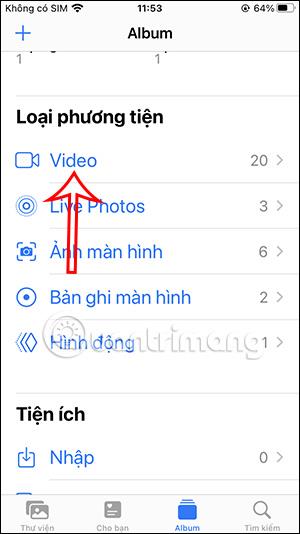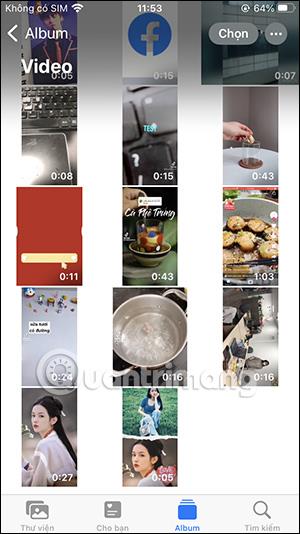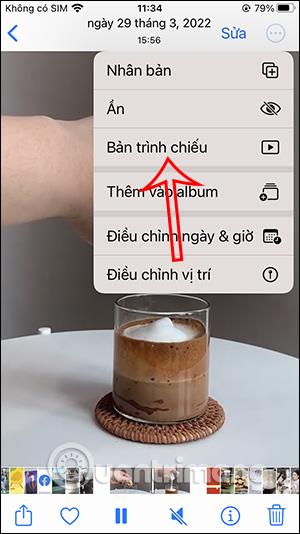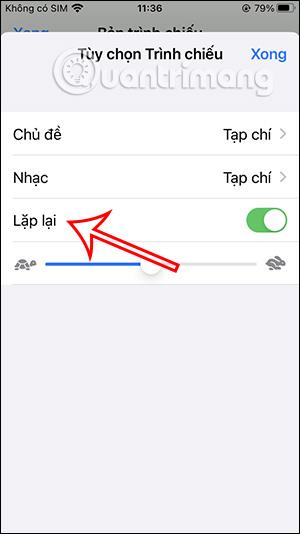I videopresentasjonsalternativene på iPhone er det mange innstillinger du kan justere og bruke på videoen når du spiller den på iPhone . Og i denne artikkelen vil du vite hvordan du spiller av videoer gjentatte ganger på iPhone automatisk, uten å slutte å spille av videoer på iPhone hvis du ikke trykker på stopp. I tillegg, i lysbildefremvisningsmodus på iPhone, kan du også endre avspillingsstilen for lysbildefremvisningen for å være mer egnet når den vises på Apple TV. Nedenfor er muligheten til å spille av loop-videoer på iPhone automatisk.
Instruksjoner for å spille av videoer gjentatte ganger på iPhone
Trinn 1:
I grensesnittet på Photos-applikasjonen klikker du på videoalbumet for å se alle videoene på iPhone-en din. Vis deretter alle eksisterende videoer i albumet, klikk på videoen du vil justere.
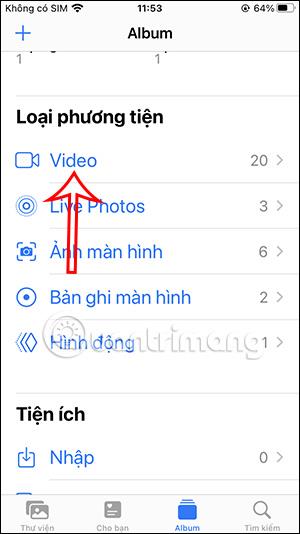
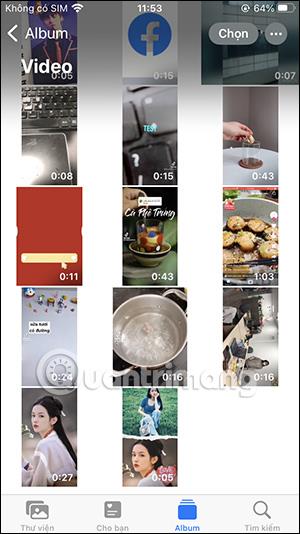
Steg 2:
På videoen klikker du på 3-punktsikonet øverst til høyre på skjermen. På dette tidspunktet vises alternativmenyen, brukeren klikker på Slideshow for å spille av videoen på iPhone.

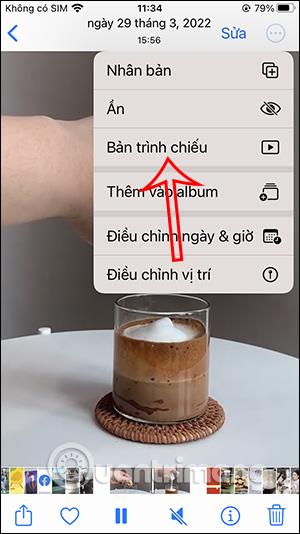
Trinn 3:
Ved å vise videoavspillingsgrensesnittet, klikker brukeren på videoskjermen og klikker deretter på Alternativer nederst til høyre. På dette tidspunktet vil brukeren slå på repetisjonsmodus for å vise videoen på iPhone gjentatte ganger.

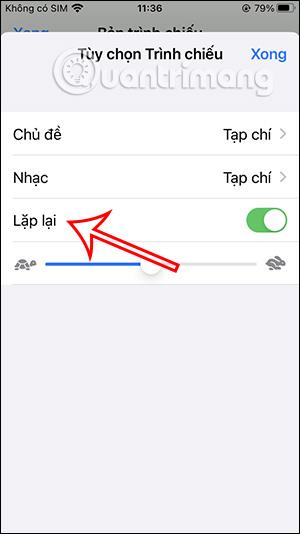
Klikk deretter på Ferdig for å lagre denne nye innstillingen for videoen. Så du har aktivert repetisjonsmodus for videoer på iPhone.